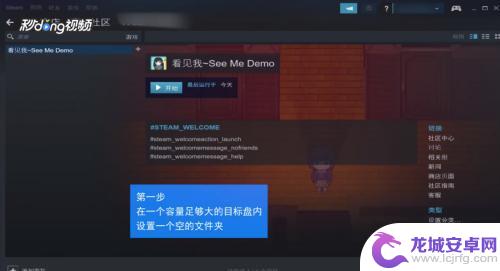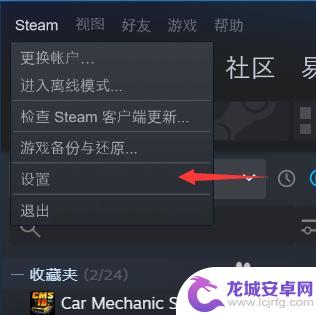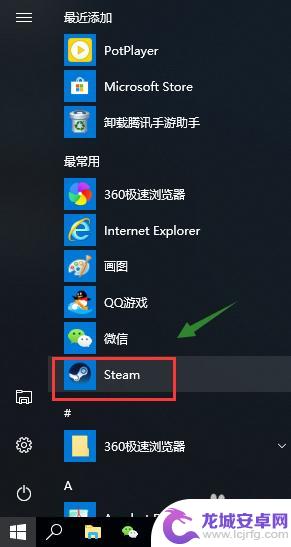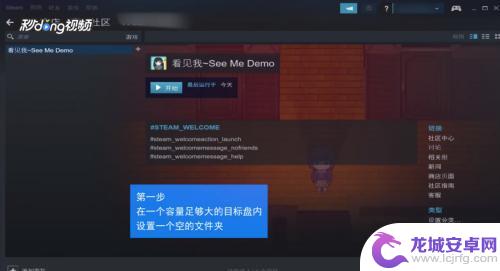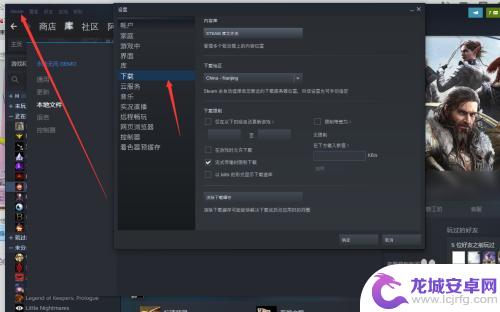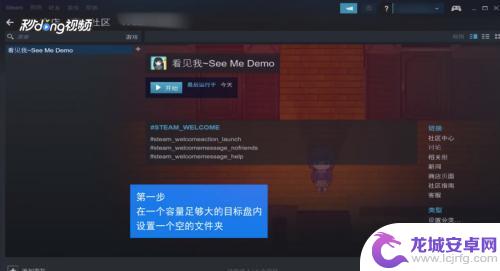steam游戏怎么迁移到新电脑 Steam游戏如何搬迁到其他磁盘
在现如今的数字时代,游戏已经成为了许多人休闲娱乐的首选,而对于许多Steam游戏玩家来说,迁移到新电脑或者搬迁到其他磁盘是一个常见的需求。无论是为了升级硬件,解决存储空间不足的问题,还是为了更好地管理游戏文件,这些迁移操作都可以为玩家带来更好的游戏体验。究竟怎样才能顺利地将Steam游戏迁移到新电脑或搬迁到其他磁盘呢?接下来我们将为您介绍一些简单而有效的方法。
Steam游戏如何搬迁到其他磁盘
步骤如下:
1首先在一个容量足够大的目标盘内设置一个空的文件夹。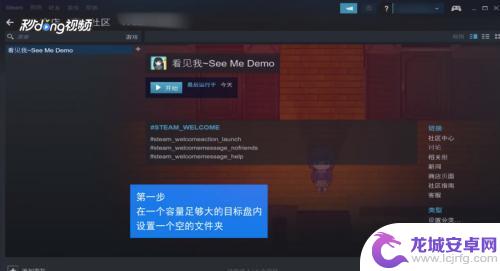 2然后进入steam主界面,点击左上角的“steam”。出现下拉框,左击“设置”。
2然后进入steam主界面,点击左上角的“steam”。出现下拉框,左击“设置”。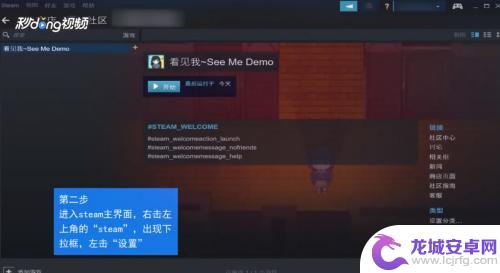 3选中弹出的对话框中的“下载”栏。
3选中弹出的对话框中的“下载”栏。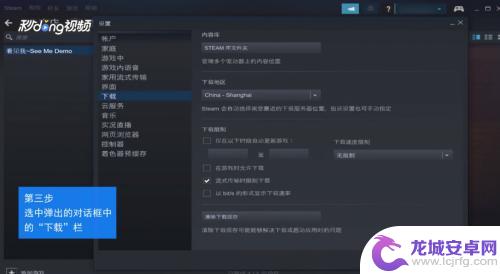 4在右边最上边出现一个内容库,点击下面的“steam库文件夹”。
4在右边最上边出现一个内容库,点击下面的“steam库文件夹”。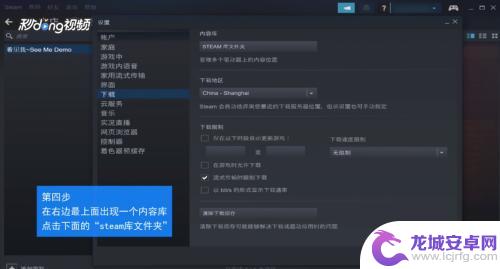 5点击“添加库文件夹”,在新弹出框内单击选择我们创建的目标文件夹。
5点击“添加库文件夹”,在新弹出框内单击选择我们创建的目标文件夹。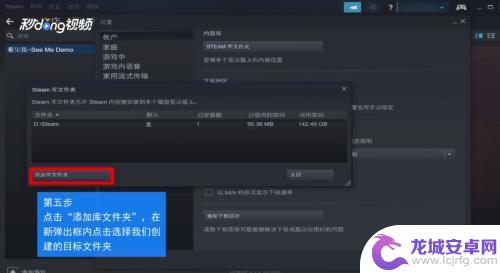 6一步步退出,在退出设置窗口之前,最好选择确定退出。
6一步步退出,在退出设置窗口之前,最好选择确定退出。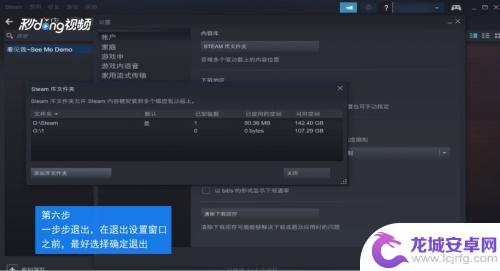 7在steam界面上方选择“库”,找到我们所需要移动的游戏。右键打开游戏的属性。
7在steam界面上方选择“库”,找到我们所需要移动的游戏。右键打开游戏的属性。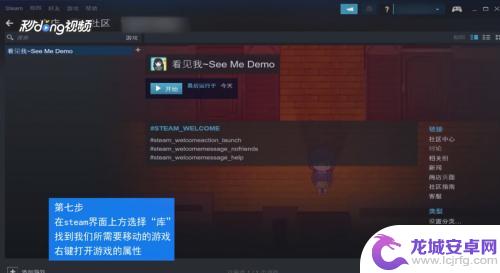 8在弹出框中找到“本地文件”选项,在这个选项的最下面。选择“移动安装文件夹”。
8在弹出框中找到“本地文件”选项,在这个选项的最下面。选择“移动安装文件夹”。 9最后在弹出框中找到我们需要移动的目的地,选择移动文件夹即可完成移动。
9最后在弹出框中找到我们需要移动的目的地,选择移动文件夹即可完成移动。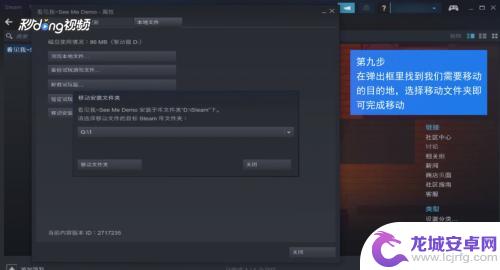
关于如何将Steam游戏迁移到新电脑,我们介绍到这里。请继续关注本站,我们将持续更新更多有趣的内容,助您更享受游戏乐趣!
相关攻略
-
steam下载到移动硬盘下载不了怎么办 Steam游戏如何迁移到其他磁盘
在如今的数字时代,电子游戏已成为许多人生活中的一部分,而Steam作为全球最大的游戏平台之一,为玩家提供了海量的游戏资源。随着游戏数量的...
-
怎么把游戏转移到steam 最新steam游戏迁移至其他盘方法
随着Steam平台的不断发展壮大,许多游戏爱好者都希望将自己的游戏转移到Steam上进行管理和游玩,而对于最新的Steam游戏迁移至其他盘的方法,也...
-
如何把Steam从C盘移到D盘,简单易行的教程!
Steam是一款广受欢迎的游戏平台,然而,由于其安装路径默认为C盘,当C盘空间不足时,我们就需要将Steam迁移到其他盘符,如D盘,将Steam从C盘移到D盘不仅能释放C盘的存...
-
steam游戏能用u盘传吗 怎样把Steam游戏移动到别的磁盘
Steam游戏能够使用U盘进行传输吗?这是许多游戏爱好者常问的问题,对于那些拥有多个硬盘或希望在不同设备间自由迁移游戏的玩家来说,了解如何将Steam游戏移动到别的磁盘是非常重...
-
steam怎么换硬盘 steam游戏转移到其他磁盘的方法
在使用Steam进行游戏下载和安装的过程中,我们有时会遇到存储空间不足的问题,当硬盘空间快要满了,我们可能需要将Steam游戏转移到其他磁盘上以释放空间。幸运的是Steam提供...
-
移动硬盘里可以装steam游戏吗 Steam游戏如何移动到别的磁盘
移动硬盘在现代数字化社会中扮演着重要的角色,而Steam游戏作为广受欢迎的电脑游戏平台,其存储空间需求也日益增长,许多玩家对于是否可以将Ste...
-
七日世界如何改线 七日世界分线切换方法详解
在游戏七日世界中,分线切换是玩家们在进行游戏时经常会遇到的情况,在不同的分线中,玩家可以体验到不同的游戏内容和玩家群体,因此分线选择对于游戏体验起着重要的作用。在七日世界中如何...
-
斗罗大陆怎么换号登录 斗罗大陆魂师对决账号切换方法
在玩斗罗大陆魂师对决时,有时候我们需要换号登录,但是很多玩家可能不知道该如何进行账号切换,只需要在游戏设置中找到账号切换选项,输入新的账号和密码即可完成换号登录。这种简单的操作...
-
修仙家族模拟器怎么玩最简单 修仙家族模拟器玩法攻略
在修仙家族模拟器这款游戏中,玩家将扮演一位修仙者,在游戏中体验修炼、探险、战斗等各种修仙活动,玩家需要通过不断提升自己的修仙实力,建立自己的修仙家族,招募弟子完成各种任务,最终...
-
重生细胞如何分头 《死亡细胞》人造人符文入手攻略
死亡细胞是一款备受玩家喜爱的动作冒险游戏,其中的人造人符文系统更是让玩家们着迷,在游戏中玩家需要通过和战斗来获取人造人符文,从而提升自己的能力。而在这个过程中,了解重生细胞如何...